Phoenix BIOS帮助和支持帮助你想象凤凰是如何BIOS我们在这一页中模拟了一个。除了向您提供Phoenix BIOS的说明性图片外,我们还将向您简要介绍这些选项以及如何使用它们的一些示例。 Phoenix的BIOS在哪些方面有所不同?
导航信息Phoenix BIOS有一个非常友好的用户界面,使用起来非常简单。使用上下方向键可以在Phoenix的BIOS界面之间切换。按左或右方向键可在每个可访问选项之间交替。 通过按“Enter”、“+”或“-”,可以修改选中的项目。 菜单和截图注意:本节中的映像来自特定的Phoenix BIOS版本。可能你电脑的Phoenix BIOS运行的版本与这些图片中显示的版本不同。通过查看这些图像,您可以大致了解在Phoenix BIOS中搜索什么。下面是Phoenix BIOS设置窗口的一些说明。这个BIOS分为许多菜单,如下图所示。 主菜单BIOS的Main菜单部分的示例如下所示。在这里,用户可以查看计算机的规格并修改时间、日期和其他特定于系统的设置。 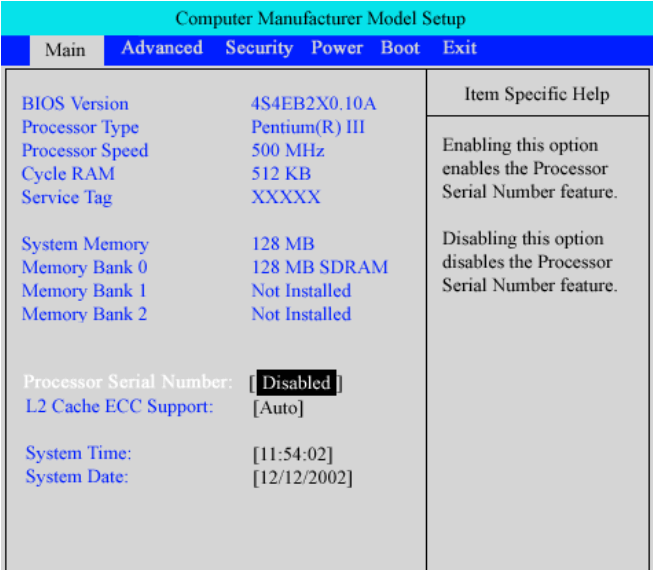 先进的菜单您可以通过Advanced选项修改系统设置,如下所示。如图所示,您可以使用分为该菜单的另外六个子菜单修改多个类别中的每个类别的设置。 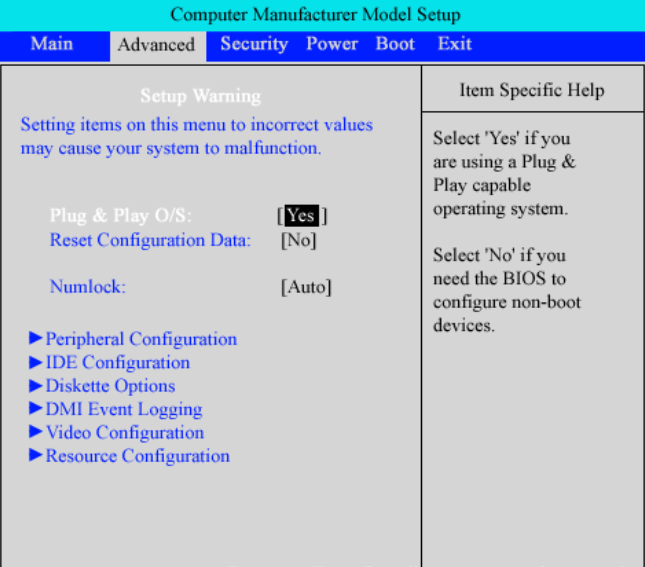 外围配置计算机的串行、并行和遗留选项USB端口可以在“外围配置”部分找到。 IDE配置用户可以使用IDE配置定义或修改与计算机上附加的IDE设备相关的任何值(例如,硬盘驱动器和CD-ROM驱动器)。 磁盘选项您可以使用“磁盘选项”启用、禁用和修改计算机连接的磁盘驱动器的设置。 DMI事件日志查看DMI事件日志、清除日志以及打开或关闭此功能都可以使用DMI事件日志。 视频配置您可以在“视频配置”中更改视频相关参数,如调色板Snooping、AGP光圈大小和默认适配器。 资源配置任何内存或IRQ资源都可以由用户使用Resource Configuration保留或提供。 安全的菜单您可以通过在“安全”菜单中输入密码来保护计算机的BIOS。在这里,您可以建立“配置密码”以访问BIOS设置,或建立“用户密码”以设置每次计算机启动时所需的密码。如果用户设置了BIOS密码后又忘记,则必须删除CMOS密码或BIOS密码。 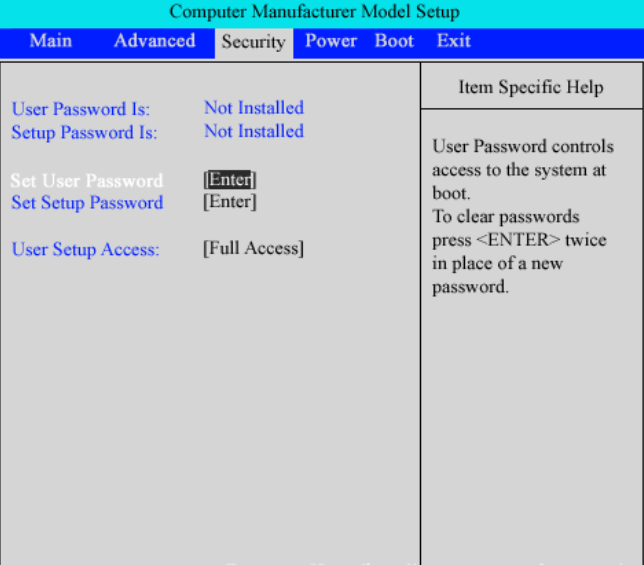 电源菜单用户可以使用以下部分中的power菜单启用和禁用计算机上的电源管理功能。此图表不包括在内,因为这部分基本上只涉及打开和关闭电源管理以及识别具有电源管理功能的硬件。 启动菜单的引导menu是这个Phoenix BIOS示例的最后一个元素。用户可以调整此部分以控制在启动过程中计算机及其附件的激活程度。用户可以指定启动可引导设备的顺序,如下所示。当您希望从CD-ROM或软盘开始时,此部分非常重要。个人可以通过三个子菜单中的一个子菜单从可访问硬盘或其他可拆卸设备列表中进行选择。 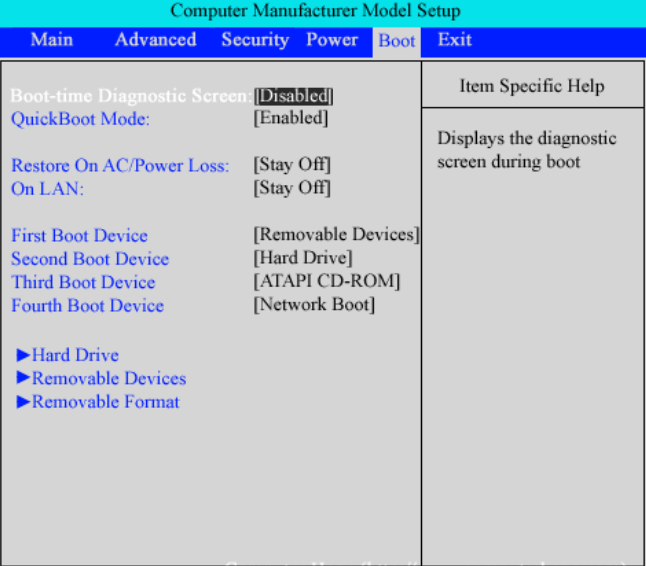 为什么要升级BIOS到UEFI?您可能知道为什么从legacy BIOS切换到UEFI是一个好主意,但为了确保安全,以下是您需要了解的内容。BIOS和UEFI都为您的计算机服务于相同的目的:它们是主板芯片集成的后台程序,为您提供对许多关键的低级项目的控制。 您可以使用BIOS或UEFI调节引导顺序、附加硬件、风扇速度、计算机上的实际灯光和系统时间等。即使是今天的主板也允许你超频和低电压的CPU!这是非常有力的。 UEFI基本上与旧的BIOS功能相同,但做得更好。使用UEFI,你可以获得(表面上)更快的启动时间,更大的存储容量,更好的驱动程序支持,更好的更新过程,以及64位选项(而BIOS只有16位)。 换句话说,升级到UEFI是值得的。即使主板软件在技术上是UEFI,应该注意的是,即使是最近的pc(包括Windows 11)仍然经常将其称为BIOS。
下一个话题
什么是WASD键
|
 观看视频请加入我们的Youtube频道:现在加入
观看视频请加入我们的Youtube频道:现在加入
反馈
- 将你的反馈发送至(电子邮件保护)
帮助他人,请分享










